व्हाट्सएप बैकअप को गूगल ड्राइव से रिस्टोर कैसे करें
लोग पहले व्हाट्सएप का इस्तेमाल आनंद के लिए करते थेलेकिन अब यह हर किसी के लिए एक आवश्यकता बन गया है। कई इसे काम के उद्देश्य के लिए उपयोग करते हैं; कई इसे केवल दोस्तों के साथ संपर्क में रखने के लिए सुविधाजनक पाते हैं और कई के लिए, यह स्थिति अद्यतन कार्यक्षमता के माध्यम से विचारों और भावनाओं को साझा करने का एक माध्यम है। इस "चाहते" से "आवश्यकता" के लिए यह परिवर्तन वास्तव में सराहनीय है और इस तथ्य को स्वीकार किया जाना चाहिए कि पूरी दुनिया, बच्चे से लेकर बूढ़े तक सभी इसे इस्तेमाल करने से प्यार करते हैं।
यदि अचानक, आप "में व्हाट्सएप नहीं ढूंढते हैंआपका डिवाइस, यह वास्तव में निराशाजनक हो सकता है। फिर भी, आपको हटाए गए डेटा को वापस पाने के लिए संभव बनाने के लिए धन्यवाद तकनीक चाहिए। आप सभी ने Google Drive के बारे में सुना होगा। इसकी मदद से आप अपना व्हाट्सएप बैकअप ले सकते हैं। इस लेख में, हम आपको बताएंगे Google ड्राइव से व्हाट्सएप बैकअप कैसे पुनर्स्थापित करें.
Google ड्राइव से व्हाट्सएप चैट को कैसे पुनर्स्थापित करें
Google ड्राइव आपकी चैट को संग्रहीत करने में सक्षम है औरबैकअप के रूप में अटैचमेंट और फिर आप जब चाहें तब अपने डेटा को इससे रिस्टोर कर सकते हैं। लेकिन आपने बैकअप के लिए एक निश्चित आवृत्ति निर्धारित की होगी। सीधे शब्दों में कहें, तो आपको अपनी व्हाट्सएप सेटिंग्स में बैकअप फ्रिक्वेंसी को सेट करना होगा और इसके द्वारा Google ड्राइव स्वचालित रूप से उस समय अवधि के अनुसार बैकअप बना लेगा। उदाहरण के लिए, आपको "दैनिक", "साप्ताहिक" और "मासिक" के बीच चयन करने के विकल्प मिलेंगे। यदि आपने इनमें से किसी भी अवधि को चुना है, तो आप गूगल ड्राइव से व्हाट्सएप को आसानी से बहाल कर सकते हैं। आइए अब हम एंड्रॉइड डिवाइसों के लिए Google खाता पुनर्प्राप्ति के लिए चरण-दर-चरण मार्गदर्शिका को समझते हैं।
Google ड्राइव से व्हाट्सएप बैकअप बहाल करने पर ट्यूटोरियल
चरण 1 - यह मानते हुए कि आपने बैकअप आवृत्ति की व्यवस्था की है और बैकअप Google ड्राइव में बनाया गया है, आपको सबसे पहले अपने एंड्रॉइड डिवाइस से अपने व्हाट्सएप को अनइंस्टॉल करना होगा।
चरण 2 - अब, आपको इसे फिर से स्थापित करने की आवश्यकता है। बस Google Play Store पर जाएं और वहां व्हाट्सएप खोजें। इसे वहां से इंस्टॉल करें और इंस्टॉलेशन के पूरा होने का इंतजार करें।
चरण 3 - जब स्थापित किया जाता है, तो आपको इसकी आवश्यकता होती हैअपना व्हाट्सएप लॉगिन करें और सेटअप पूरा करें। वही फ़ोन नंबर दर्ज करें जो आप पहले इस्तेमाल कर रहे थे। वन टाइम पासवर्ड या ओटीपी दर्ज करके फोन नंबर को सत्यापित करें।

चरण 4 - जब सेटअप की सभी औपचारिकताएं पूरी होंगीसमाप्त हो जाएं, व्हाट्सएप आपको सूचित करेगा कि उसने Google ड्राइव से बैकअप ढूंढ लिया है। आपको इसे पुनर्स्थापित करने के लिए कहा जाएगा। बस "पुनर्स्थापना" विकल्प पर टैप करें और संकेतों का पालन करें। आपका व्हाट्सएप अब Google ड्राइव से पुनर्स्थापित करना शुरू कर देगा। थोड़ी देर के लिए रुकें और अपने सभी व्हाट्सएप डेटा को आपके पास वापस लाएं।
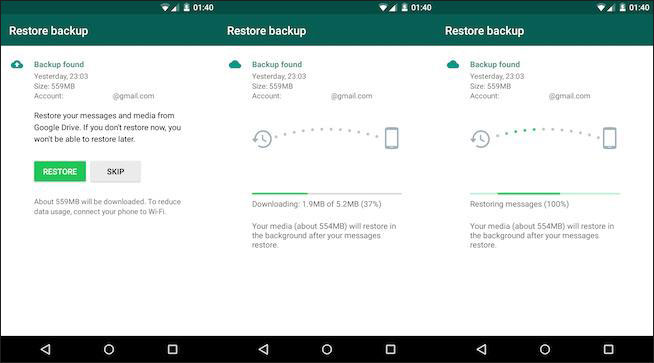
अब आपने सीखा कि व्हाट्सएप को कैसे पुनर्स्थापित किया जाएगूगल ड्राइव। हमें उम्मीद है कि आप इसे अच्छी तरह से समझ गए होंगे। लेकिन अब सवाल यह उठता है कि अगर आपने अपने व्हाट्सएप का बैकअप पहले नहीं बनाया है तो क्या होगा? क्या होगा अगर तब आपका व्हाट्सएप डिलीट हो जाता है और आप गूगल ड्राइव से व्हाट्सएप मैसेज को रिस्टोर नहीं कर पाते हैं? यदि यह आपकी स्थिति है, तो झल्लाहट नहीं! हमारे पास इसके लिए एक समाधान भी है। बस नीचे स्क्रॉल करते रहें और पढ़ें कि क्या करना है।
क्या होगा यदि आप Google ड्राइव से व्हाट्सएप को पुनर्स्थापित करने में विफल रहे
कहानी को अधिक घुमाए बिना, आइए काटते हैंपीछा। इसका समाधान है तेनशोर एंड्रॉइड डेटा रिकवरी जिसके बारे में हम कुछ सेकंड पहले चर्चा कर रहे थे। यह एंड्रॉइड डेटा को पुनर्प्राप्त करने के लिए उपलब्ध सबसे शक्तिशाली उपकरणों में से एक है जो किसी भी परिस्थिति में खो जाते हैं। आप इसके साथ संपर्क, एसएमएस, फोटो, वीडियो और इस तरह की एक विस्तृत श्रृंखला को पुनर्प्राप्त कर सकते हैं। इसके अलावा, इसमें लगभग सभी एंड्रॉइड डिवाइस और टैबलेट का समर्थन करने की क्षमता है। यहां यह जानने के लिए गाइड है कि व्हाट्सएप को पुनर्प्राप्त करने के लिए कोई इस टूल का उपयोग कैसे कर सकता है।
चरण 1 - शुरू करने के लिए, डाउनलोड और स्थापित करेंसॉफ्टवेयर। इसे बाद में लॉन्च करें और मुख्य स्क्रीन पर पहुंचें। यूएसबी केबल के माध्यम से एंड्रॉइड डिवाइस को पीसी से कनेक्ट करने के लिए आगे बढ़ें। USB डीबगिंग को सक्षम करने के लिए मत भूलना।
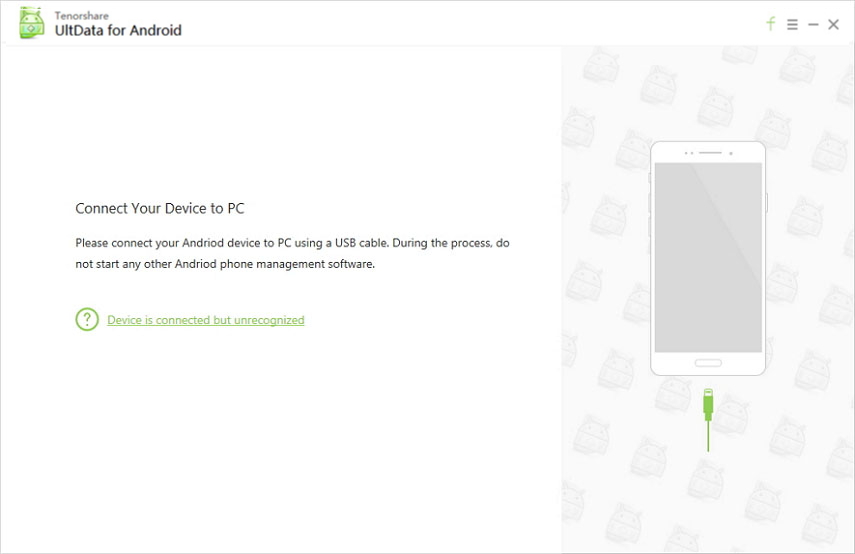
चरण 2 - जब आपके डिवाइस का पता लगाया जाएगाप्रोग्राम, आगे बढ़ने के लिए प्रोग्राम की अनुमति देने के लिए डिवाइस की स्क्रीन पर "अनुमति दें" पर टैप करें। अब, डेटा प्रकार चुनने का समय है। "व्हाट्सएप संदेश और अनुलग्नक" पर क्लिक करें और बाद में "अगला" पर हिट करें।
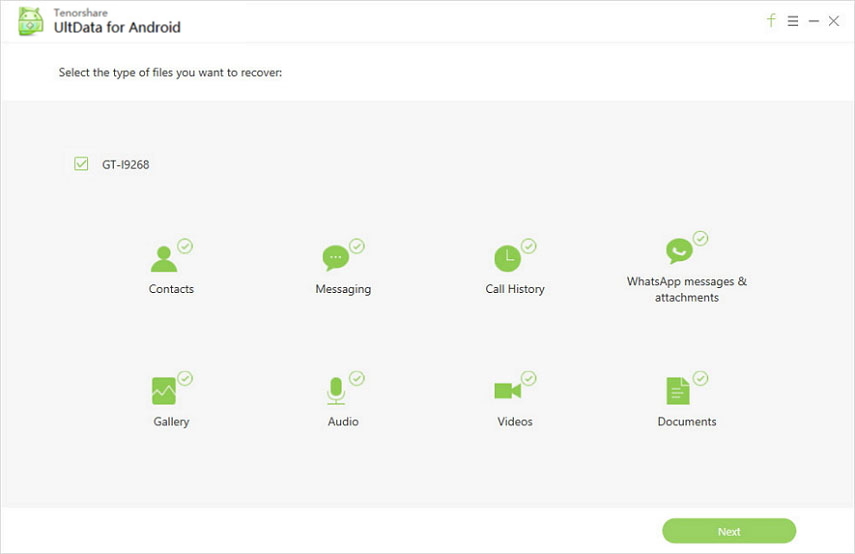
चरण 3 - एक बार जब आपका व्हाट्सएप डेटा स्कैन हो जाता है, तो उन्हें अगली स्क्रीन में पूर्वावलोकन करें। अंत में, "पुनर्प्राप्त करें" पर क्लिक करें और वापस प्राप्त करें।
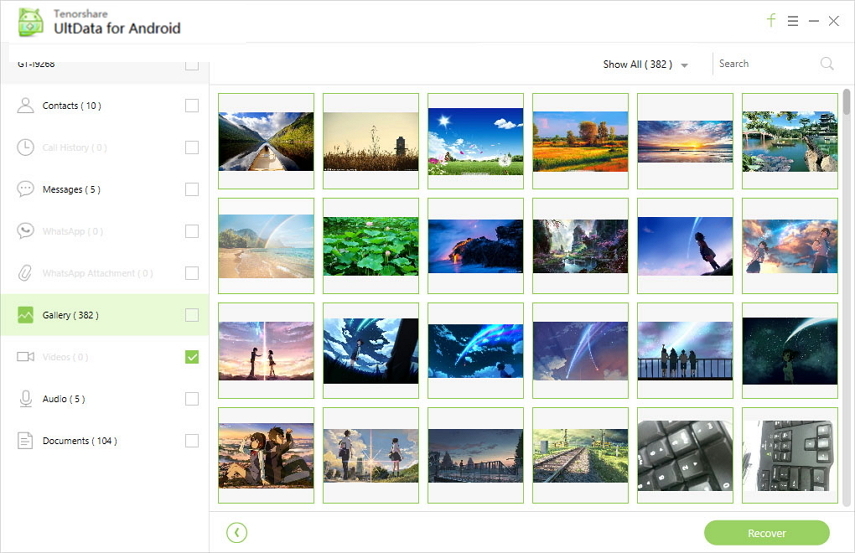
इस पोस्ट को लिखने और शेयर करने के पीछे हमारा उद्देश्य हैआपको Google ड्राइव से व्हाट्सएप बैकअप बहाल करने के बारे में जागरूक करना था। और अब अंत में, हम आशा करते हैं कि आपने विधि के बारे में उचित समझ प्राप्त कर ली है ताकि अगली बार जब व्हाट्सएप विलोपन हो जाए, तो आप अपने दम पर बैकअप से पुनर्स्थापित कर सकें। इसके अलावा, यदि आपके पास बैकअप नहीं है, तो आपको लगता है कि आपको क्या करने की आवश्यकता है, बस टेनशेयर जैसे विश्वसनीय उपकरण की मदद लें और आप परेशानी से बाहर निकल जाएंगे। दोस्तों पढ़ने के लिए धन्यवाद!









